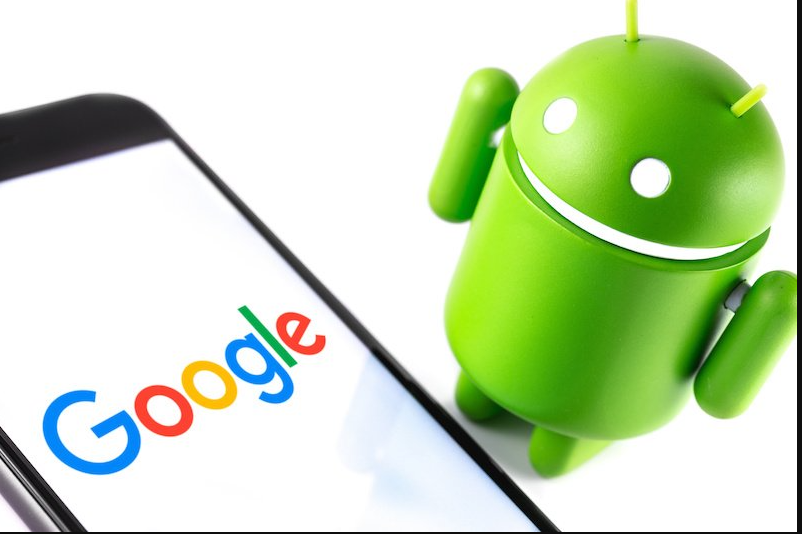Birçok Android kullanıcısı, telefonlarında İşlem sisteminin yanıt vermediğini belirten bir hata mesajı aldığını bildirdi. kapatmak istiyor musun? Bu hata mesajı ortaya çıkmaya devam ediyor ve Android deneyiminizi tamamen mahvedebilir. Bu hatanın olmasının birçok nedeni olabilir. Bunun ana nedenlerinden biri, telefonunuzda çalışan eski uygulamalar ve yazılımlardır. Hata, yazılım çakışmaları nedeniyle de oluşabilir. Bu nedenlerin dışında, bozuk bir SD kart suçlu olabilir, bu nedenle tam dolu bir dahili depolama belleği olabilir. İşlem sistemini almanızın nedeni ne olursa olsun yanıt vermiyor. kapatmak istiyor musun? hata mesajı, sizi bu zor durumdan kurtarmak için tüm olası çözümlerle buradayız.
Bu yazımızda Process sistem yanıt vermiyor sorununu nasıl hızlı bir şekilde çözebileceğinizi detaylı olarak anlattık. kapatmak istiyor musun ? Makaleyi faydalı bulacağınızı umuyoruz!
Not : Bu makaledeki adımları anlatmak için Samsung Galaxy Note 10 Lite cihazını Android OS Sürüm 12 ile kullandık. Ekran görüntüleri, telefonunuzun üreticisine ve modeline göre biraz farklılık gösterebilir. Bununla ilgili herhangi bir sorunuz varsa, lütfen yorum bölümünden bize ulaşın.
1. Çözüm: Uygulama Tercihlerini Sıfırlayın
- Her zaman olduğu gibi, simgesine tıklayarak Ayarlar uygulamasını başlatın.
- Ayarlar ekranında Uygulamalar seçeneğine tıklayın.
- Şimdi Uygulamalar ile ilişkili 3 dikey nokta simgesine tıklayın.
- Açılan küçük menüden Uygulama tercihlerini sıfırla seçeneğine tıklayın
- Son olarak, tüm uygulama tercihlerinizi sıfırlamak için Sıfırla düğmesine basın. Merak etmeyin, bu hiçbir verinizi silmez.
Bittiğinde, sorunun hala mevcut olup olmadığını kontrol edin.
2. Çözüm: Sistem Kullanıcı Arayüzü İşlem Önbelleğini Temizleyin
- Ayarlar uygulamalarını başlatın, aşağı kaydırın ve Uygulamalar seçeneğine tıklayın.
- Öncelikle gizli uygulamaları etkinleştirmemiz gerekiyor. Bunun için, Uygulamalarınız bölümüyle ilişkili Diğer seçenekler simgesine tıklayın. Bu seçenek, telefonunuzun sürümüne ve modeline bağlı olarak değişebilir.
- Açılır pencerede, Sistem uygulamalarını göster seçeneğine karşılık gelen geçiş düğmesini açın. Tamamlandığında, Tamam düğmesine basın.
- Şimdi ekranın üst kısmındaki Ara simgesine tıklayın.
- Arama çubuğuna sistem kullanıcı arabirimini yazın ve arama sonuçlarından Sistem Kullanıcı Arabirimi ‘ne tıklayın.
- Sistem UI Uygulaması bilgi ekranında, Depolama seçeneğine tıklayın.
- Son olarak Depolama ekranında, alttaki Önbelleği temizle düğmesine basın. Bu kadar. Sorununuz şimdi çözülmelidir.
3. Çözüm: Arka Plan İşlem Sınırını Yok Olarak Ayarlayın
- Önce Ayarlar uygulamasını başlatın . Geliştirici seçeneklerini zaten etkinleştirdiyseniz, hemen Adım 5’e geçebilirsiniz . Aksi takdirde, aşağı kaydırın ve Telefon hakkında seçeneğine tıklayın.
- Telefon hakkında ekranında aşağı kaydırıp Yazılım bilgileri seçeneğine tıklayın.
- Şimdi Yazılım bilgi ekranında, Geliştirici modunu etkinleştirmek için Yapı
- Geliştirici seçenekleri adlı yeni bir seçeneği görüntülemek için Ayarlar ekranına dönün. Üstüne tıklayın
- Geliştirici seçenekleri ekranında aşağı kaydırın ve Uygulamalar adlı bölümü bulun. Uygulamalar bölümünün altında, Arka plan işlem sınırı seçeneğine tıklayın.
- Şimdi Arka planda işlem yok seçeneğine karşılık gelen radyo düğmesini seçin. Bu kadar. Lütfen sorununuzun çözülüp çözülmediğini kontrol edin.
4. Çözüm: Normal Yeniden Başlatma Gerçekleştirin
Çoğu zaman, basit bir yeniden başlatma, İşlem sisteminin yanıt vermemesi sorununu çözebilir. Kapatmak istiyor musun? Cihazınızı yeniden başlatmak için Güç düğmesine bir süre basılı tutmanız ve çıkan güç seçeneklerinden Yeniden Başlat seçeneğini seçmeniz yeterlidir.
Normal bir yeniden başlatma sorununuzu çözmezse, bir sonraki çözümde bahsedilen benzetilmiş pil bağlantısını kesme yeniden başlatma yöntemini seçebilirsiniz.
Çözüm 5: Simüle edilmiş Pil Bağlantısını Kesme Yeniden Başlatma Gerçekleştirin
Simüle edilmiş bir pil bağlantı kesme işlemi, pilin bir cihazdan fiilen çıkarılmasını taklit eder ve çıkarılamayan pilleri olan cihazlar için çok kullanışlıdır. Ardından cihaz yeniden başlatılır. Telefonunuzda çıkarılabilir bir pil varsa, çıkarma simülasyonu yerine pilin fiilen çıkarılmasıyla devam edebilirsiniz.
Cihazınızdaki pil bağlantısını kesme işlemini simüle etmek için, telefonunuz tamamen kapanana kadar güç düğmesine ve ses kısma düğmesine birlikte basın. Telefon tekrar hayata döndüğünde sorununuzun çözülüp çözülmediğini kontrol edin.
Not : Cihazınız, güç düğmesine ve ses kısma düğmesine bastıktan sonra simüle edilmiş pil bağlantısını kesme yeniden başlatma işleminden geçmezse, bu durumda tuşlar telefonunuzun modeli için biraz farklı olabilir. Cihazınız için doğru tuş kombinasyonu için google’a gidin. Örneğin, bir Samsung cihazınız varsa, Simulated Battery Disconnect Samsung anahtar kelimeleri ile google’da arama yapabilirsiniz .
6. Çözüm: Dahili Belleğin Kullanılabilirliğini Kontrol Edin
Sorun İşlem sistemi yanıt vermiyor. kapatmak istiyor musun? bazen dahili bellek azalıyorsa oluşabilir Şimdi devam edelim ve cihazınızın düzgün çalışması için yeterli belleğiniz olup olmadığını kontrol edelim.
- Dosyalarım uygulamasının ana sayfasında, kullanılan alan miktarını görebilmeniz gerekir. En az 0,5 GB (500 MB) alan boş olmalıdır.
- Şimdi 500 MB boş alanınız bile yoksa, hemen biraz yer açmalısınız.
- Bunun için Dosyalarım uygulamasının kendisinde, Depolamayı analiz et seçeneğine tıklayın.
- Depolamayı analiz et ekranında, alanınızın nerede kullanıldığını görebilirsiniz. Neyin önemli olmadığına karar verin ve silin. Her şey önemliyse, dosyaların bir yedeğini PC’nize veya bir kalem sürücüye alın ve ardından biraz yer açmak için bazı şeyleri silin.
Sorununuz büyük olasılıkla biraz yer açtıktan hemen sonra çözülmelidir. Değilse, cihazınızı bir kez yeniden başlatmayı deneyin.
7. Çözüm: Cihazınızdaki Tüm Uygulamaları Play Store Üzerinden Güncelleyin
Cihazınızda yüklü uygulamalardan herhangi biri eski veya bozuksa, İşlem sisteminin yanıt vermemesi sorunuyla çok iyi karşılaşabilirsiniz. Kapatmak istiyor musun? Yani bu yöntemde devam edelim ve cihazınızda yüklü olan tüm uygulamaları güncelleyelim.
- Simgesine tıklayarak Play Store uygulamasını başlatın.
- Ekranın sağ üst köşesinde bulunan Profil simgesine tıklayın.
- Sıradaki gibi, Uygulamaları ve cihazı yönet seçeneğine tıklayın.
- Uygulamaları ve cihazı yönet ekranında Genel Bakış sekmesine tıklayın.
- Şimdi Genel Bakış bölümünün altında, yüklü uygulamalardan herhangi biri için herhangi bir güncelleme varsa, bunları Mevcut Güncellemeler bölümünde görüntüleyebilirsiniz. Bu durumda Tümünü güncelle düğmesine tıklayın.
Tüm uygulamalar en son sürümlerine güncellendiğinde, sorununuzun çözülüp çözülmediğini kontrol edin.
Çözüm 8: Sistem Yazılımını Güncelleyin
Sisteminiz mevcut en son sürüme güncellenmediğinde, bu genellikle İşlem sisteminin yanıt vermemesine de neden olabilir. kapatmak istiyor musun? sorun. İlerleyen adımlarda cihazınızı en son sürüme nasıl güncelleyebileceğinizi görelim.
- Uygulamalar çekmecesinden Ayarlar uygulama simgesine tıklayın.
- Ayarlar ekranında aşağı kaydırıp Yazılım güncelleme seçeneğine tıklayın.
- Şimdi Yazılım güncelleme ekranının altında İndir ve kur seçeneğine tıklayın.
- Herhangi bir yazılım güncellemesi varsa İndir butonu aktif olacaktır. Cihazınıza indirilen güncellemeleri almak için üzerine tıklayın.
Güncellemeler indirildikten sonra, indirilen güncellemelerin yüklenmesi için cihazınızı yeniden başlatın. Kurulum tamamlandığında, telefonunuz yeniden hayata dönecektir. Sorununuzun çözülüp çözülmediğini kontrol edin.
9. Çözüm: SD Kartı Hasarlar İçin Kontrol Edin
Bozuk bir SD kart, İşlem sisteminin yanıt vermemesinin nedeni olabilir. kapatmak istiyor musun? sorun. Sadece SD kartı çıkarın ve hasar olup olmadığını kontrol edin. Kaldırılırken, sorunu cihazınızda yeniden oluşturmaya çalışın. Sorun çözülmüş gibi görünüyorsa, SD kartınızı değiştirmeyi düşünün.
Çözüm 10: Güvenli Mod’a girin ve Yazılım Çakışmalarını Kontrol Edin
Sorun, yüklediğiniz yeni bir uygulama nedeniyle de olabilir. Sebebin bu olup olmadığını anlamak için önce cihazı güvenli modda girmemiz gerekiyor.
- Güç düğmesine 2 saniye boyunca basın. Artık önünüzde mevcut güç seçeneklerine sahip olacaksınız. Kapatma seçeneğine uzun basın.
- Sıradaki gibi Güvenli mod seçeneğine tıklayın.
Telefonunuz şimdi yeniden başlatılacaktır. Yeniden başlatıldığında , ekranınızın sol alt köşesinde, cihazınızın şu anda çalışmakta olduğu güvenli modda olduğunu belirten bir Güvenli Mod logosu görebileceksiniz . Güvenli mod, yalnızca temel uygulamaları ve hizmetleri etkinleştirir. Sorununuzun ortaya çıkıp çıkmadığını kontrol edin. Cihazı uzun bir süre kullandıktan sonra bile sorunu yeniden oluşturamıyorsanız, sorun kesinlikle yakın zamanda yüklediğiniz uygulamalardan biri olabilir. Sorun İşlem sistemi yanıt vermediği andan itibaren son zamanlarda yüklediğiniz tüm uygulamaları kaldırın.
Çözüm 11: Android Cihazınızı Fabrika Ayarlarına Sıfırlayın
Bu, denemeniz gereken son yöntemdir, ancak yukarıdaki yöntemlerden HİÇBİRİ sorununuzu çözmezse. Bu, cihazınızın silinerek temizleneceği fabrika ayarlarına sıfırlama yöntemidir. Tüm veriler kaybolacak, telefonunuz tıpkı mağazadan satın aldığınız gibi olacak. Bu nedenle, bu yönteme geçmeden önce, bu makalede listelenen diğer tüm yöntemleri denediğinizden emin olun. Ayrıca, tüm önemli dosyalarınızın yedeğini aldığınızdan emin olun.
- Önce uygulamalar çekmecesinden Ayarlar simgesine tıklayarak Ayarlar uygulamasını başlatın.
- Şimdi Ayarlar ekranında Genel yönetim seçeneğine tıklayın.
- Genel yönetim ekranında aşağı kaydırıp Sıfırla seçeneğine tıklayın.
- Bu adımı gerçekleştirmeden önce bir kez daha tüm önemli verilerinizin yedeğini almayı unutmayın. Telefonunuz tamamen silinecek ve geride hiçbir şey kalmayacak.
Hazır olduğunuzda, cihazınızı temizlemek için Fabrika verilerine sıfırlama seçeneğine basın. Onay istenirse işlemi onaylayın.